Objetivo
O objetivo deste artigo é fornecer um usuário do Ubuntu com informações sobre a lista de pacotes instalados no Ubuntu 18.04 Bionic Beaver Linux
Sistema Operacional e Versões de Software
- Sistema Operacional: – Ubuntu 18.04 Bionic Beaver
Requisitos
acesso Privilegiado ao seu Ubuntu o Sistema como root ou através de sudo comando pode ser necessária.
Convenções
- # – requer dado linux comandos para ser executada com privilégios de root, quer directamente como usuário root ou através do uso de
sudocomandos - $ – requer dado linux comandos para ser executada como um usuário não privilegiado
Outras Versões deste Tutorial
Ubuntu 20.04 (Focal de Fossa)
Instruções
Existem várias maneiras de como a lista de pacotes instalados no Ubuntu 18.04 Linux. Primeiro, vamos mostrar como listar pacotes instalados relevantes para a sua interface gráfica de usuário (GUI). depois disso, veremos como listar os pacotes instalados usando a linha de comandos. A linha de comandos neste caso é uma ferramenta muito mais poderosa para usar, pois irá listar todos os pacotes instalados.
Lista de pacotes instalados usando o GUI
Para listar os pacotes instalados no Ubuntu 18.04 a execução de um padrão de interface gráfica GNOME navegue até Activities e procure termo software:
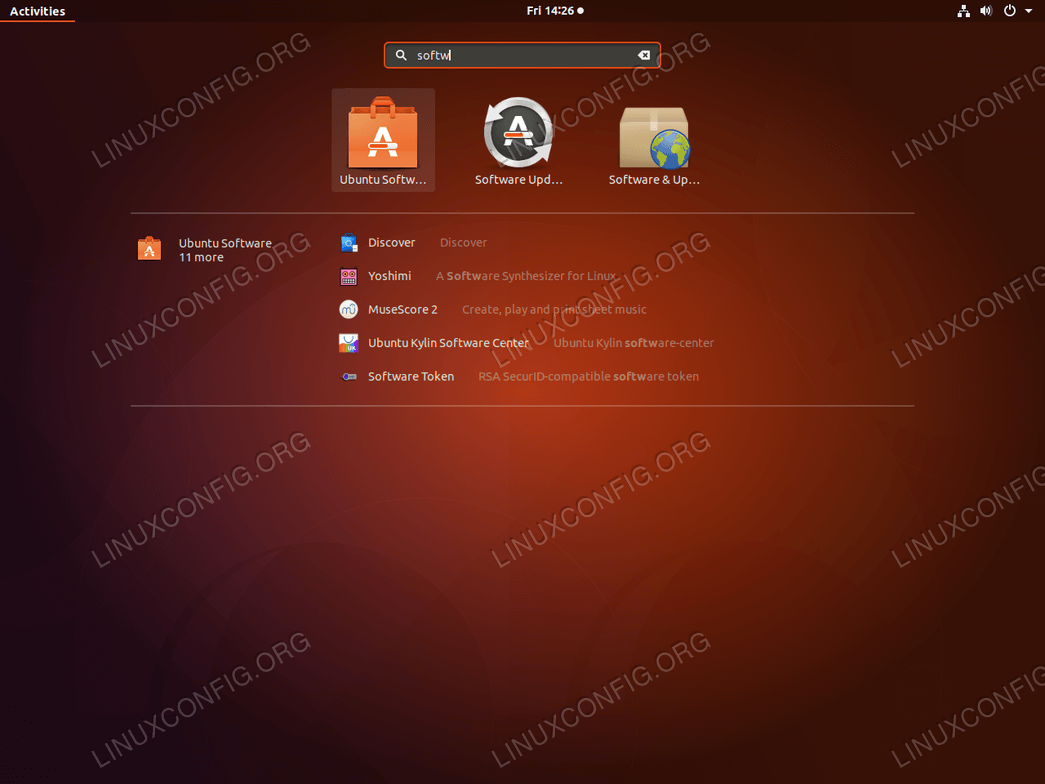
Ubuntu Software ícone.
Installed guia para a lista de pacotes instalados.continue a ler se quiser listar todos os pacotes instalados no seu Ubuntu 18.04.
APPLY NOW
List installed packages using command line
Using command line will give user more precise results. Existem várias maneiras de listar os pacotes instalados no sistema Ubuntu. A primeira ferramenta que vamos ver é apt. O abaixo de apt comando listará todos os pacotes instalados, bem como seu número de versão:
$ apt list --installed
Alternativa para o comando acima é o dpkg comando. O seguinte comando listará todos os pacotes instalados, incluindo o número da versão, arquitetura e curta descrição do pacote:
$ dpkg -l | grep ^ii
O seguinte comando linux vai contar todos os pacotes instalados:
$ dpkg -l | grep ^ii | wc -l495
Observação, se você estiver procurando por um determinado nome de pacote e, em seguida, use grep comando para procurar por seu nome. Por exemplo, vamos procurar por um pacote wget para ver se ele está instalado:
$ dpkg -l | grep ^ii | grep -i wgetii wget 1.19.4-1ubuntu2 amd64 retrieves files from the web
Se o comando acima não produz qualquer saída, isso significa que o wget pacote ainda não estiver instalado.